照着官网来安装openstack pike之neutron安装
neutron组件安装分为控制节点和计算节点,还是先从控制节点安装
1、前提条件,数据库为nova创建库和账户密码来连接数据库
# mysql -u root -p
MariaDB [(none)]> CREATE DATABASE neutron;
MariaDB [(none)]> GRANT ALL PRIVILEGES ON neutron.* TO 'neutron'@'localhost' IDENTIFIED BY 'neutron';
MariaDB [(none)]> GRANT ALL PRIVILEGES ON neutron.* TO 'neutron'@'%' IDENTIFIED BY 'neutron';
2、向keystone验明身份
# source admin-openrc
3、创建neutron用户:
# openstack user create --domain default --password-prompt neutron
设定密码:neutron
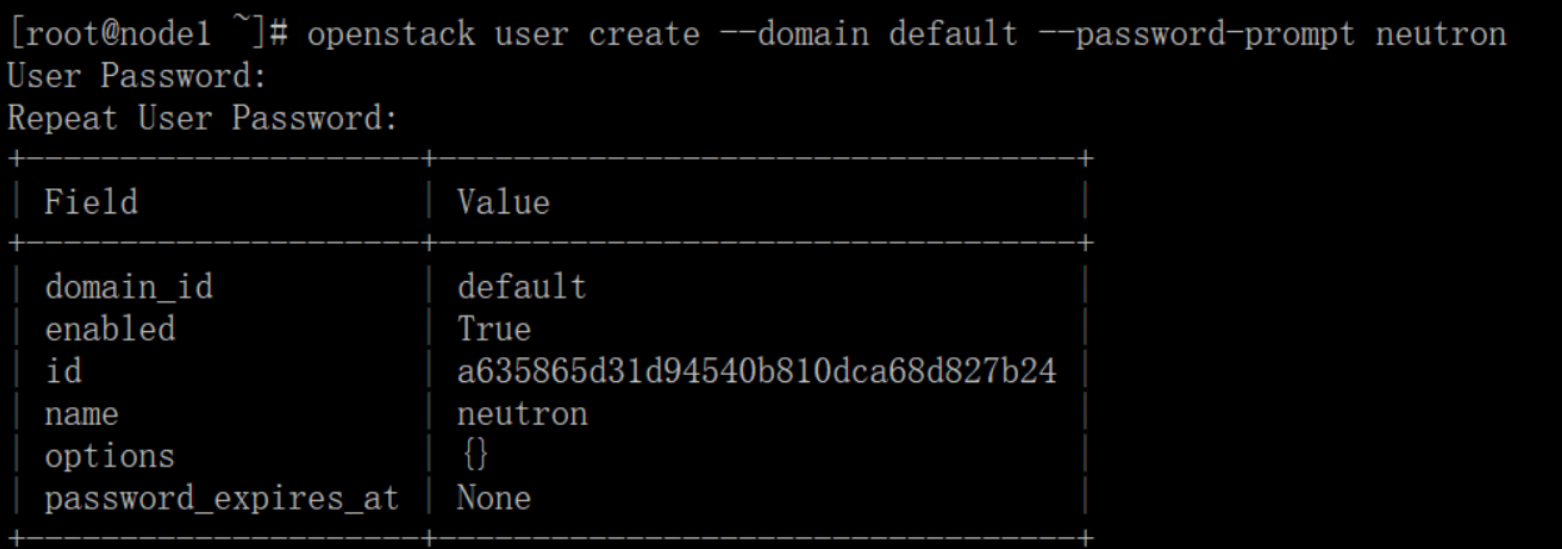
# openstack role add --project service --user neutron admin
# openstack service create --name neutron --description "OpenStack Networking" network

# openstack endpoint create --region RegionOne network public http://192.168.101.10:9696
# openstack endpoint create --region RegionOne network internal http://192.168.101.10:9696
# openstack endpoint create --region RegionOne network admin http://192.168.101.10:9696
# yum install openstack-neutron openstack-neutron-ml2 openstack-neutron-linuxbridge ebtables
[database]
connection = mysql+pymysql://neutron:neutron@192.168.101.10/neutron [DEFAULT]
core_plugin = ml2
service_plugins =
transport_url = rabbit://openstack:openstack@192.168.101.10
auth_strategy = keystone
notify_nova_on_port_status_changes = true
notify_nova_on_port_data_changes = true
启用ml2插件并disable additional plug-ins [keystone_authtoken]
auth_uri = http://192.168.101.10:5000
auth_url = http://192.168.101.10:35357
memcached_servers = 192.168.101.10:
auth_type = password
project_domain_name = default
user_domain_name = default
project_name = service
username = neutron
password = neutron [nova]
auth_url = http://192.168.101.10:35357
auth_type = password
project_domain_name = default
user_domain_name = default
region_name = RegionOne
project_name = service
username = nova
password = nova [oslo_concurrency]
lock_path = /var/lib/neutron/tmp
[ml2]
type_drivers = flat,vlan
tenant_network_types = 取消self-service networks
mechanism_drivers = linuxbridge 启用Linux bridge mechanism
extension_drivers = port_security 启用the port security extension driver [ml2_type_flat]
flat_networks = provider [securitygroup]
enable_ipset = true
[linux_bridge]
physical_interface_mappings = provider:PROVIDER_INTERFACE_NAME
Replace PROVIDER_INTERFACE_NAME with the name of the underlying provider physical network interface(底层提供商物理网络接口的名称也就是ens33)
node1的底层物理网卡设备为ens33,所以这里设置为这个 [vxlan]
enable_vxlan = false [securitygroup]
enable_security_group = true
firewall_driver = neutron.agent.linux.iptables_firewall.IptablesFirewallDriver
[DEFAULT]
interface_driver = linuxbridge
dhcp_driver = neutron.agent.linux.dhcp.Dnsmasq
enable_isolated_metadata = true
# vim /etc/neutron/neutron.conf
# vim /etc/neutron/plugins/ml2/ml2_conf.ini
# vim /etc/neutron/plugins/ml2/linuxbridge_agent.ini
# vim /etc/neutron/dhcp_agent.ini
[DEFAULT]
nova_metadata_ip = 192.168.101.10
metadata_proxy_shared_secret = METADATA_SECRET
(使用neutron或者matadata或者其他都可以,保持和下面一直,这是自定义的密钥),这里采用neutron,Replace METADATA_SECRET with a suitable secret for the metadata proxy.
[neutron]
url = http://192.168.101.10:9696
auth_url = http://192.168.101.10:35357
auth_type = password
project_domain_name = default
user_domain_name = default
region_name = RegionOne
project_name = service
username = neutron
password = neutron
service_metadata_proxy = true
metadata_proxy_shared_secret = METADATA_SECRET(使用neutron或者matadata都可以,保持和上面一直),由于上面设置的neutron,这里也是neutron
# ln -s /etc/neutron/plugins/ml2/ml2_conf.ini /etc/neutron/plugin.ini
# su -s /bin/sh -c "neutron-db-manage --config-file /etc/neutron/neutron.conf --config-file /etc/neutron/plugins/ml2/ml2_conf.ini upgrade head" neutron


# systemctl restart openstack-nova-api.service
# systemctl enable neutron-server.service neutron-linuxbridge-agent.service neutron-dhcp-agent.service neutron-metadata-agent.service
# systemctl start neutron-server.service neutron-linuxbridge-agent.service neutron-dhcp-agent.service neutron-metadata-agent.service
# yum install openstack-neutron-linuxbridge ebtables ipset
[DEFAULT]
transport_url = rabbit://openstack:openstack@192.168.101.10
auth_strategy = keystone [keystone_authtoken]
auth_uri = http://192.168.101.10:5000
auth_url = http://192.168.101.10:35357
memcached_servers = 192.168.101.10:
auth_type = password
project_domain_name = default
user_domain_name = default
project_name = service
username = neutron
password = neutron [oslo_concurrency]
lock_path = /var/lib/neutron/tmp
[linux_bridge]
physical_interface_mappings = provider:PROVIDER_INTERFACE_NAME
Replace PROVIDER_INTERFACE_NAME with the name of the underlying provider physical network interface.(底层提供商物理网络接口的名称也就是ens33)node2的底层物理网卡设备为ens33,所以这里设置为这个
[vxlan]
enable_vxlan = false [securitygroup]
enable_security_group = true
firewall_driver = neutron.agent.linux.iptables_firewall.IptablesFirewallDriver
[neutron]
url = http://192.168.101.10:9696
auth_url = http://192.168.101.10:35357
auth_type = password
project_domain_name = default
user_domain_name = default
region_name = RegionOne
project_name = service
username = neutron
password = neutron
# systemctl restart openstack-nova-compute.service
# systemctl enable neutron-linuxbridge-agent.service
# systemctl start neutron-linuxbridge-agent.service
# source admin-openrc
List loaded extensions to verify successful launch of the neutron-server process: # openstack extension list --network
# openstack network agent list
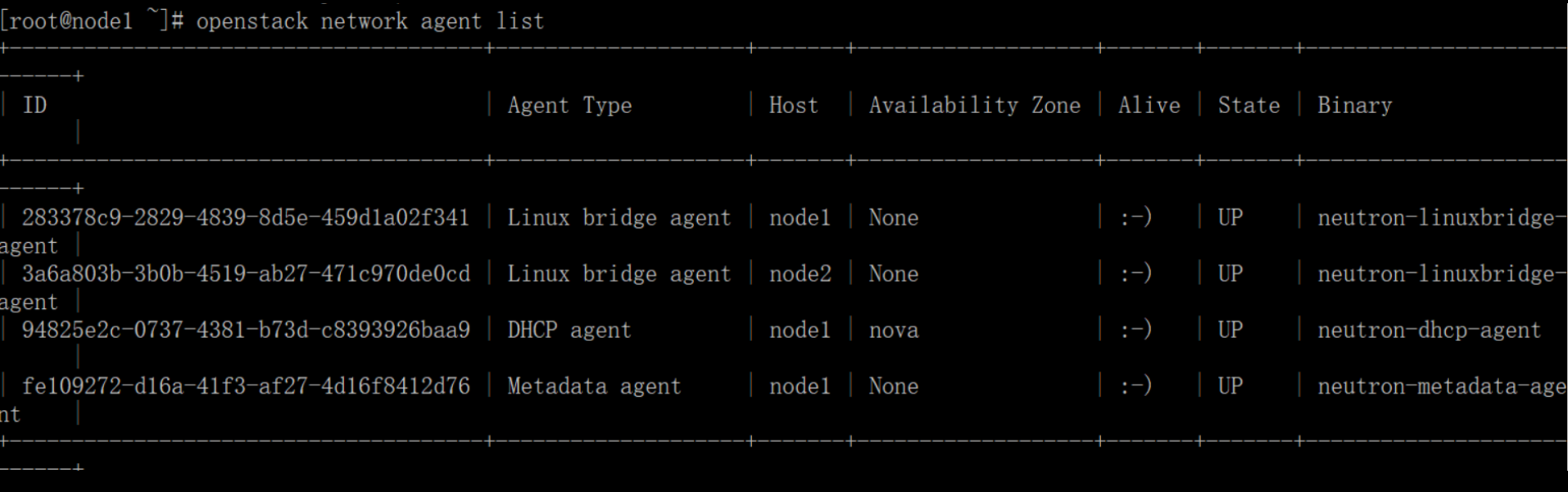
/etc/neutron/neutron.conf
/etc/neutron/plugins/ml2/ml2_conf.ini
/etc/neutron/plugins/ml2/linuxbridge_agent.ini
/etc/neutron/dhcp_agent.ini
/etc/neutron/metadata_agent.ini
/etc/nova/nova.conf
/etc/neutron/neutron.conf
/etc/neutron/plugins/ml2/linuxbridge_agent.ini
/etc/nova/nova.conf
照着官网来安装openstack pike之neutron安装的更多相关文章
- 照着官网来安装openstack pike之nova安装
nova组件安装分为控制节点和计算节点,还是先从控制节点安装 1.前提条件,数据库为nova创建库和账户密码来连接数据库 # mysql -u root -p MariaDB [(none)]> ...
- 照着官网来安装openstack pike之keystone安装
openstack基础环境安装完成后,现在开启安装keystone服务(在控制节点上执行下面所有操作) 1.为keystone创建数据库 mysql -u root -p MariaDB [(none ...
- 照着官网来安装openstack pike之glance安装
镜像服务image service(glance)的安装还是在控制节点上进行: 1.前提条件,数据库为glance创建库和账户密码来连接数据库 # mysql -u root -p MariaDB [ ...
- 照着官网来安装openstack pike之创建并启动instance
有了之前组件(keystone.glance.nova.neutron)的安装后,那么就可以在命令行创建并启动instance了 照着官网来安装openstack pike之environment设置 ...
- openstack pike 单机 一键安装 shell
#openstack pike 单机 centos 一键安装 shell #openstack pike 集群高可用 安装部署 汇总 http://www.cnblogs.com/elvi/p/7 ...
- 照着官网来安装openstack pike之environment设置
安装openstack前的准备环境: 两个centos7系统的环境:192.168.101.10 node1,192.168.101.11 node2 控制节点node1,计算节点node2 1.统一 ...
- 照着官网来安装openstack pike之安装dashboard
上文提到了利用命令行下使用openstack的命令来创建虚拟机,这里选择安装dashboard来安装基于web界面的openstack平台 利用dashboard界面来创建虚拟机 dashboard这 ...
- Devstack 安装OpenStack Pike版本(单机环境)
问题背景 最近在研究OpenStack的时候,需要对其源代码进行调试,公司服务器上部署的OpenStack环境又不能随意的进行折腾,为了研究的持续性和方便性,就决定再自己的虚拟机上面使用Devstac ...
- CentOS7安装OpenStack(Rocky版)-06.安装Neutron网络服务(控制节点)
上一章介绍了独立的nova计算节点的安装方法,本章分享openstack的网络服务neutron的安装配制方法 ------------------- 完美的分割线 ----------------- ...
随机推荐
- [分享] 关于App Store下载到一半发生错误的问题 [复制链接]
问题:昨天发现Pages无法更新,结果卸载在App Store里重新下载.下载到快结束的时候,提示“发生错误”,同时提示“在‘已购’中再试一次”.结果在已购中,Pages显示的是安装按钮,点击安装,显 ...
- 刚开始学Python,坚持下去
嗯,刚开始学Python没几天,挺好的一门语言,十分简洁,也很好上手. 坚持下去,每天至少看一个小时的Python.
- 【转】Spring Boot 日志配置(超详细)
更新日志: 20170810 更新通过 application.yml传递参数到 logback 中. [toc] 简书不支持目录,截图一张. image.png 默认日志 Logback: 默认情况 ...
- Android Studio升级后报 method not found: 'runProguard'的错误
今天升级了下Android Studio,然后发现更新gradle,然后在sync项目的时候总是报 method not found: 'runProguard'的错误 找了很多发现不对. 最后解决 ...
- Qt JSON解析生成笔记(把JSON转成一个类对象)
对于这样一段json { "name": "布衣食", "gender": "Male", "age" ...
- Gunner II--hdu5233(map&vector/二分)
题目链接:http://acm.hdu.edu.cn/showproblem.php?pid=5233 题意:有n颗树,第 i 棵树的高度为 h[i],树上有鸟,现在这个人要打m次枪,每次打的高度是 ...
- Wow! Such Doge!---hdu4847(字符串水题)
题目链接:http://acm.hdu.edu.cn/showproblem.php?pid=4847 题意就是求给出的文章中共有多少个doge,不区分大小写直接用strstr做就可以了: #incl ...
- linux中的周期调度器
2017-06-27 上篇文章简要介绍了Linux进程调度,以及结合源代码窥探了下CFS的调度实例.但是没有深入内部区分析调度下面的操作,比如就绪队列的维护以及进程时间的更新等.本节就这些问题做深入讨 ...
- Linux more命令
more命令类似与cat命令,却比cat命令强大,它以全屏幕的方式按页显示文本文件的内容,支持vi中的关键字定位操作. 1.快捷键 space, z 向下翻页b,ctrl+b 向上翻页 E ...
- 微信对接HIS——微信可查检验结果
患者仅仅要关注医院官方微信,不管身处何地,输入自己预留在医院的电话号码.检验单的条码号,就能够了解检验结果. 医院信息系统在提供病人数据信息前,会对查询方做身份认证和安全防护检測,录入患者挂号时预留的 ...
